如何在设备上设置夜间模式?
在现代社会,智能手机和电脑已经成为我们日常生活中不可或缺的工具。然而,长时间在暗光环境下使用这些设备,往往会对我们的眼睛造成不小的负担。为了缓解这一问题,许多设备都配备了夜间模式功能。那么,夜间模式在哪里设置呢?本文将从手机、电脑等多个维度,为大家详细介绍如何设置夜间模式。

手机夜间模式的设置
安卓手机(以vivo为例)
对于vivo等安卓手机,开启夜间模式通常较为直接。首先,你需要打开手机“设置”应用。在设置菜单中,找到并点击“显示与亮度”选项。接着,在显示与亮度页面中,寻找“暗色模式”或标有月亮图标的“夜间模式”选项。点击该选项后,手机屏幕将自动调整为夜间模式,屏幕亮度与对比度会相应降低,从而减轻眼睛的负担。

此外,vivo手机还支持定时开启夜间模式功能。你可以根据个人需求,设置自动开启和关闭的时间段。具体操作如下:在显示与亮度页面中,找到并点击“定时切换”选项。然后,将“定时切换”选项切换为开启状态,并根据需要选择“日落和日出”自动切换,或者自定义夜间模式开启与关闭的时间。

苹果手机
苹果手机的夜间模式被称为“夜览”。开启夜览模式的方法同样简单。首先,你需要进入“设置”应用,然后找到并点击“显示与亮度”选项。在显示与亮度页面中,向下滑动找到“夜览”选项并点击进入。接下来,你可以手动开启夜览模式,并调整色温以适应个人喜好。
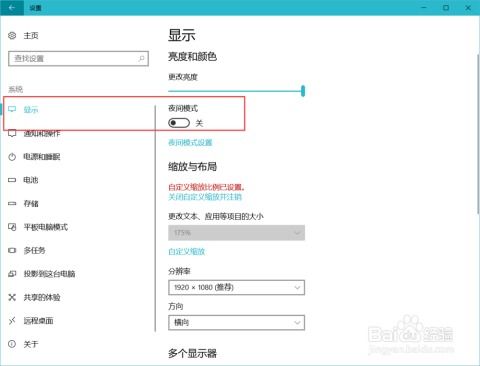
苹果也提供了定时开启夜览的功能。你可以根据日出日落时间或自定义时间段来设置。具体操作如下:在夜览页面中,找到“设定时间”选项,并点击进入。然后,你可以选择“从日落到日出”自动开启夜览模式,或者点击“自定义时段”来设置具体的开启和关闭时间。
其他安卓手机(以小米、华为为例)
除了vivo和苹果外,其他手机品牌如小米、华为等也大多提供了夜间模式功能。开启方法大同小异,通常都是在“设置”应用的“显示”或“显示与亮度”选项中找到并开启。部分手机品牌可能将夜间模式命名为“阅读模式”或“护眼模式”,但功能原理相同,都是为了减少屏幕对眼睛的伤害。
以小米为例,你可以在设置菜单中找到“显示”选项,然后点击进入。在显示页面中,找到并点击“深色模式”或“夜间模式”选项,即可开启该功能。同样,你也可以设置定时开启和关闭的时间段,以适应个人使用习惯。
电脑夜间模式的设置
Windows系统
对于Windows系统的电脑,你可以通过以下步骤来设置夜间模式:
1. 在桌面上点击鼠标右键,选择“显示设置”。
2. 在弹出的窗口中,找到并点击“夜间模式”开关,以打开夜间模式。
3. 在开关下面,点击“夜间模式设置”以进行更详细的配置。
4. 在设置页面,你可以拖动强度轴来调整颜色深浅。这是一种黄色光,数据越大,颜色越深(暗)。
5. 同时,你还可以设置夜间模式的运行时间。你可以选择“在指定时间内开启夜间模式”,并设置具体的开始和结束时间。
6. 设置完毕后,点击“立即启用”按钮,夜间模式就会立即生效。
MacOS系统
对于MacOS系统的电脑,夜间模式被称为“夜览”。你可以通过以下步骤来设置夜览模式:
1. 点击屏幕左上角的苹果图标,选择“系统偏好设置”。
2. 在系统偏好设置窗口中,找到并点击“显示器”选项。
3. 在显示器页面中,找到并点击“夜览”选项卡。
4. 在夜览页面中,你可以手动开启夜览模式,并调整色温以适应个人喜好。
5. 同样,你也可以设置定时开启夜览的功能。你可以选择“在日落时自动打开”或“自定义时间”来设置具体的开启和关闭时间。
浏览器夜间模式的设置
除了手机和电脑自带的夜间模式外,许多浏览器也提供了夜间模式功能。以下是一些常见浏览器的夜间模式设置方法:
Chrome浏览器
1. 打开Chrome浏览器,点击右上角的三个点图标(更多操作)。
2. 在弹出的菜单中,选择“设置”。
3. 在设置页面中,找到并点击“外观”部分下的“主题背景”选项。
4. 在主题背景页面中,你可以搜索并选择一个夜间模式的主题来应用。
另外,你也可以通过安装Chrome扩展程序来实现夜间模式功能。例如,“Dark Reader”是一个流行的扩展程序,它可以自动将网页转换为夜间模式。
Firefox浏览器
1. 打开Firefox浏览器,点击右上角的三条横线图标(菜单)。
2. 在弹出的菜单中,选择“设置”。
3. 在设置页面中,找到并点击“常规”部分下的“语言与外观”选项。
4. 在语言与外观页面中,你可以找到
- 上一篇: 如何在网上查询小学生的学籍号?
- 下一篇: 中国卫生人才网怎样进行微信绑定?
-
 微信如何开启夜间模式?资讯攻略11-02
微信如何开启夜间模式?资讯攻略11-02 -
 如何设置作业帮App夜间自动护眼模式?资讯攻略11-05
如何设置作业帮App夜间自动护眼模式?资讯攻略11-05 -
 如何设置微信的夜间模式?资讯攻略11-02
如何设置微信的夜间模式?资讯攻略11-02 -
 如何轻松设置微信夜间免打扰模式资讯攻略11-02
如何轻松设置微信夜间免打扰模式资讯攻略11-02 -
 微信夜间模式(深色模式)设置方法资讯攻略11-01
微信夜间模式(深色模式)设置方法资讯攻略11-01 -
 轻松学会:如何关闭微信的深色模式资讯攻略12-04
轻松学会:如何关闭微信的深色模式资讯攻略12-04












